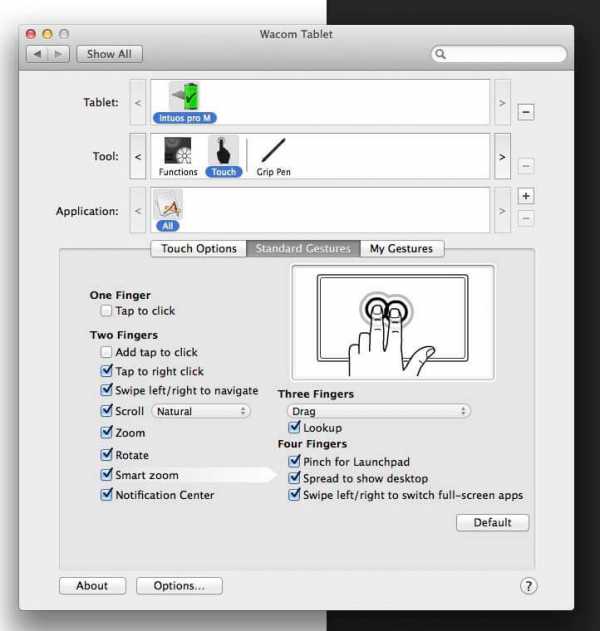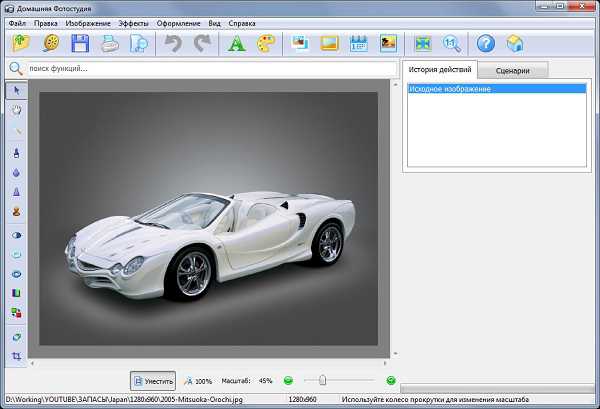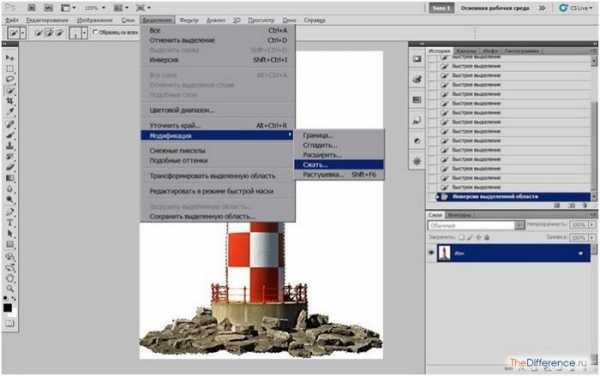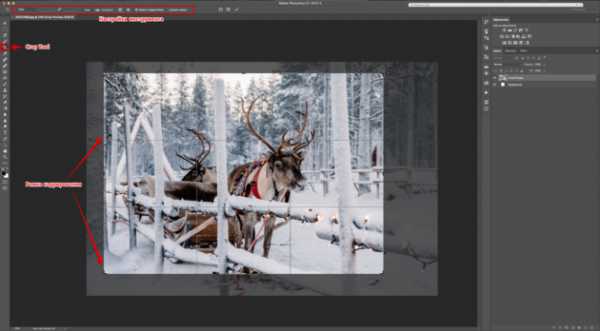Мы принимаем к оплате:
«Подарочный сертификат» от нашего Учебного Центра – это лучший подарок для тех, кто Вам дорог! Оплате обучение и подарите Вашим родным и близким обучение по любому из курсов!!!
«Сертификат на повторное обучение» дает возможность повторно пройти обучение в нашем Учебном Центре со скидкой 1000 рублей!
А также:
Как в фотошопе проверить сумму красок
Любите креатив, дизайн и маркетинг?
06 Июль 2016
Рано или поздно, каждый дизайнер, при подготовке макетов и передаче их в производство, сталкивается с техническими требованиями типографий на ограничение суммы красок CMYK. И если при создании макетов для электронных источников можно не обращать внимания на состав используемых цветов, то при переносе макета на физический носитель, а таковыми являются бумага, картон и т.п., есть определенные нюансы, вот о них я и расскажу в этом мини-уроке.
Давайте сначала поймем, что такое сумма красок и на что она влияет. Для этого нам нужно представить как происходит процесс офсетной печати, так как именно этот вид печати наиболее чувствителен к сумме красок CMYK.
Итак, важной особенностью у офсетной печати является то, что передача полутонов происходит путем деления на мелкие и равноудаленные друг от друга точки разного диаметра, которые называются растром и с помощью которых дозируется цвет на носителе. Вот небольшой пример:
Как видите – чем больше растровая точка, тем более насыщенный цвет получается. При обычной четырехцветной печати (CMYK), каждая краска наносится последовательно. Этот процесс можно посмотреть на иллюстрации ниже:
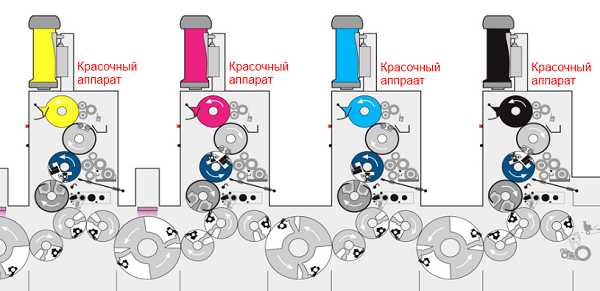
Вот так, последовательно нанося каждый цвет, получается привычное полноцветное изображение:
Но как и любая технология печати, офсетная печать зависит от носителя, т.е. то, на что наносятся эти краски. Существует огромное количество видов бумаги, и каждая имеет свои физические свойства, одно из которых – адгезия (свойство впитывать краску). Чем тоньше бумага и больше краски, тем дольше будет сохнуть отпечатанный экземпляр. А в случае, когда количество краски доходит до определенного предела (когда бумага уже не способна впитать всю краску, которая попала на нее) возможны даже физические деформации бумаги.
Поэтому, каждый грамотный дизайнер, после утверждения дизайн-макета и перед передачей его в производство – запрашивает у типографии технические требования к макетам. Как правило, сумма красок CMYK, для большинства типографий, должна быть от 260 до 320%. Но бывают и исключения.
Что такое площадь покрытия?
Давайте разберем тему этого урока на конкретном примере. Начнем с очаровательного щенка в крошечном кресле-качалке.

Обратим внимание на темные участки фотографии. Как правило на фотографиях черный цвет является составным, т.е. получается смешиванием каждой из четырех красок CMYK. И если каждой краски, в этом составе, будет хотя бы 80%, то в результате мы получим черный цвет с плотностью 320%. Предлагаю для этого урока взять ограничение суммы красок в 260%.
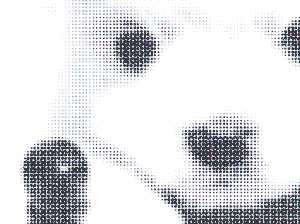
К счастью, с пакетом программ Adobe, проверить общую площадь покрытия красок стало очень простым. Возьмите Adobe Acrobat и откройте файл, затем откройте окно «Output Preview«, которое можно найти на вкладке инструментов «Print Production«. В нижней части окна вы увидите флажок «Total Area Coverage«. Нажмите на него и выберите 260% в раскрывающемся списке. Вы увидите, что щенок имеет достаточно большую площадь с превышающей наш лимит суммой красок, которая закрашивается зеленым цветом. К слову – вы можете выбрать свой цвет для подсветки проблемных участков.
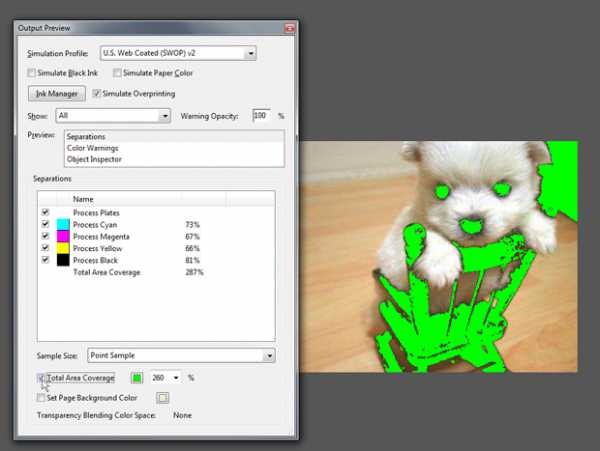
Исправление ситуации в Photoshop
Существует несколько способов настройки и исправления суммы красок (Total Ink Coverage) в изображениях. Самый быстрый и простой – сделать это в Photoshop, предположим, что ваше изображение все еще находится в цветовой модели RGB. Мы будем использовать встроенный алгоритм от Adobe GCR (цветоделение Grey Component Replacement). Алгоритм GCR достаточно прост: он заключается в том, что уменьшает в равных пропорциях серую составляющую цвета C, M, Y и также пропорционально повышает цвет К (черный). Более наглядно это можно увидеть на небольшом графике:
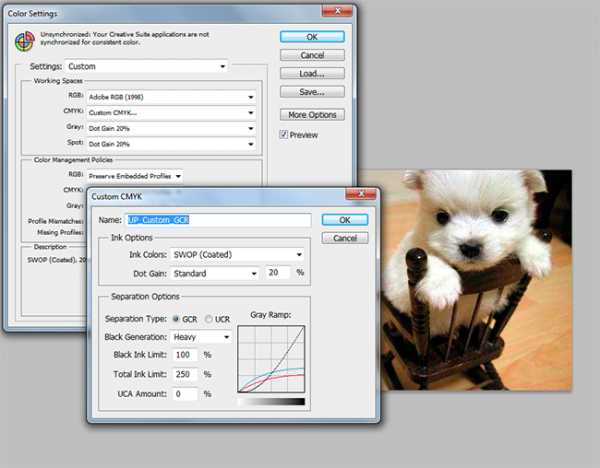
Приступим к практике: откройте свое RGB изображения в Photoshop, и выберите в меню «Edit> Color Settings«. Затем выберите «Custom CMYK…» в области Working Spaces и выпадающем списке CMYK. Задайте параметры цветоделения GCR, с параметром Black Generation = «Heavy» или «Maximum«, и поставьте Total Ink Limit = «260%«.
Можете присвоить имя этому параметру и нажмите кнопку OK, чтобы применить его, а также сохранить его для дальнейшего использования. На большинстве изображений вы можете и не заметить произошедших изменений. В нашем случае – визуально, картина практически идентична первоначальному варианту, с той лишь разницей, что теперь теневые области состоят из смесевых цветов: C=61%, M=50%, Y=48%, K=95% и общая сумма красок составляет 254%.
Вот так просто вы сможете избегать возможные проблемы с качеством в процессе подготовки макетов для передачи в типографию. Для получения дополнительных сведений о том, как подготовить те или иные файлы для печати, не стесняйтесь – задавайте свои вопросы в комментариях!
Автор здесь.
Оценка посетителей
[Всего: 9 Среднее: 3.4]Как убрать превышение суммы красок в Photoshop (суммарное покрытие)
11 ноября, 2013, обновлено 5 января, 2016
Photoshop
Создание и сохранение профиля рабочего пространства CMYK с сумарным покрытием не более определенной величины
Заходим в „Color Settings“ (Редактирование → Настройка цветов…).
В строке „CMYK“ выбираем „custom CMYK“ (в группе полей „Рабочие пространтва“, в выпадающем списке „CMYK“ выбираем „Заказной CMYK“).
В строке Total Inc Limit ставим сумму красок (устанавливаем необходимое значение в поле „Суммарное покрытие до:“).
Сохраняем данный профиль CMYKа.
Конвертируем изображение применив профиль ранее созданного рабочего протранства CMYK
Convert to Profile и выбираем сохранённый профиль CMYKa (Редактирование → Преобразовать в профиль, в группе полей „Целевое пространство“ устанавливаем переключатель в CMYK и в выпадающем списке „Профиль“ выбираем ранее созданный профиль).
ИЛИ
Сразу жмем „Преобразовать в профиль“ и выбираем „Заказной CMYK“, в котором настраиваем суммарное покрытие.
Цвета могут «поплыть». Если отредактировать сильно выбившиеся цвета, то можно вновь выйти за пределы суммы красок.
„Преобразование в профиль“ — не гарантирует отсутствие превышения суммы цветов после повторного редактирования.
Как сделать суммарное количество красок не более 280%
После отправки файл в печать, для дизайнера одна просьба типографии может стать неожиданностью. Автору макета будет предложено переделать пару фотографий, у которых сумма красок в глубоком черном больше 320%. В них можно оставить композитный черный, но сделать сумму красок не выше 280–300%.
В офсетной — предельное значение суммы красок равно 300%. При этом, в зависимости от вида бумаги и ее плотности, оно может снижаться до 260% для офсетной немелованной бумаги, а для мелованного картона сумма красок равняется 280%.
Мало плохо и много тоже
Уменьшение суммы красок снижает общий тоновой диапазон фотографии, а превышение этого параметра может повлечь за собой загрязнение (отмарывание — дефект, при котором печатная краска сразу после нанесения переходит с запечатанной стороны предыдущего оттиска на обратную сторону последующего) оборота листа, особенно при использовании бумаги с высокой плотностью.
Корректный профиль, который использует офсетная типография можно на их сайте, либо написать Action в Photoshop и таким образом пакетно обработать множество изображений.
Можно обойтись без Action, а выставить значения вручную, используя следующие параметры.
Оптимальные параметры цветового профиля (для типографии)
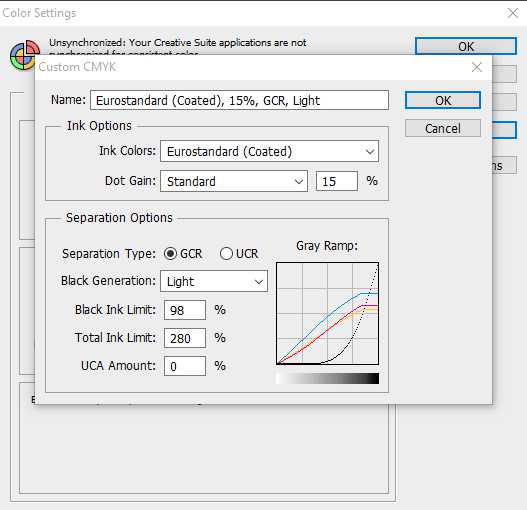
| Ink Colors | Eurostandart (Сoated) | Сoated — мелованная, Uncoated — матовая |
| Dot Gain | 15% | редко у кого печатная машина в идеальном состоянии |
| Black Generation | Light | |
| Black Ink Limit | 98% | |
| Total Ink Limit | 300% | я себе поставил 280% |
| UCA Amount | 0% |
Кстати эту секретную формулу я позаимствовал с сайта Сергея Лушина. Его сайт, к сожалению, уже не доступен. А жаль, у него много чего было интересного.
Статья по теме: ShutterstockПопробовал настроить свой профиль под эти значения — получилось очень круто! В темных участках стало чуточку светлее, фотография стала выглядеть по-европейски мягче.
Видеоурок: как уменьшить количество красок
Я стал изучать этот вопрос. В интернете много сайтов, которые по сути дублируют одну и ту же информацию. Много интересного можно почерпнуть на форумах. Но четкой и краткой инструкцию как это сделать найти не так-то просто.
Поэтому я размещаю здесь видео, которое хоть и без звука, но очень понятно показывает этот процесс. Я пробовал делать как показано в видеозаписи и у меня все получилось. Только там устанавливалось предельная сумма красок в 260%. Я сделал 280%, потому что такие были требования в типографии.
Как проверить количество красок
Совет. Чтобы мозг не плавился, сумму красок удобно смотреть в Индизайне. Все что выше заданного значения будет подсвечено красным.
Открываем палитру Цветоделения: Окно → Вывод → Цветоделение (Shift + F6)
В Фотошопе тоже можно узнать суммарное количество красок, но там придется мышкой водить по изображению и вручную искать запредельные участки. Да, в Фотошопе это делать крайне неэффективно. Открыть
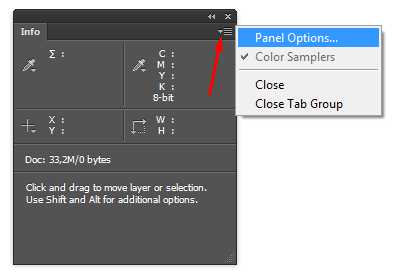
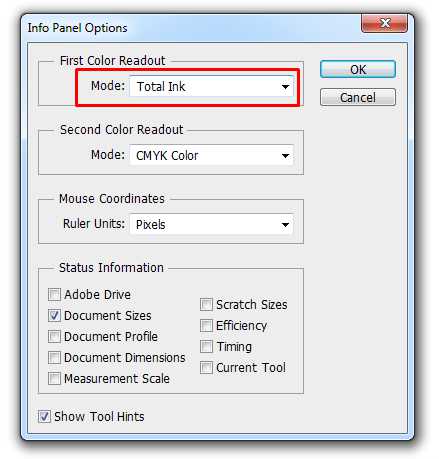
Кратко описываю последовательность действий.
Пошаговая инструкция
1. Подготовить профиль с максимальным значением красок. Выбрать Custom CMYK. 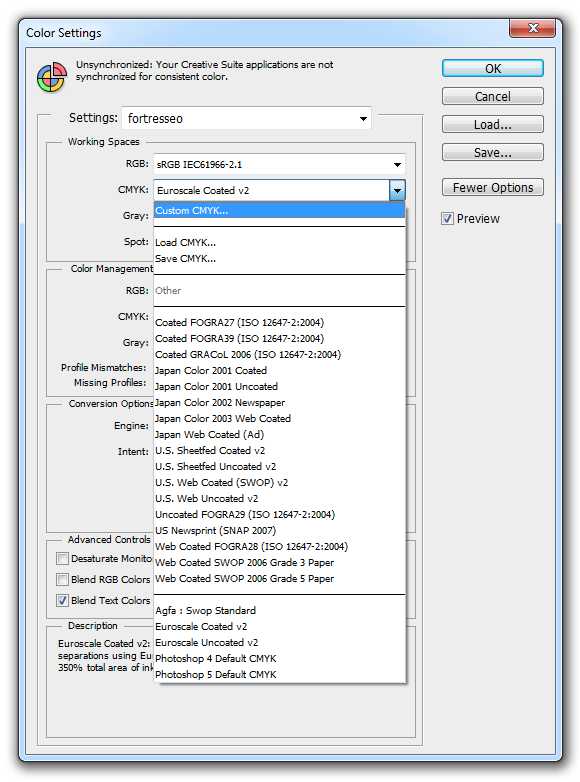 В поле Total Ink Limit вместо 300%, которое стоит по умолчанию, указать 280%. Total Ink Limit (Лимит краски) — это сумма процентов всех красок, используемых в конкретной точке изображения. Сохранить под другим именем, например: Total Ink Limit 280%.
В поле Total Ink Limit вместо 300%, которое стоит по умолчанию, указать 280%. Total Ink Limit (Лимит краски) — это сумма процентов всех красок, используемых в конкретной точке изображения. Сохранить под другим именем, например: Total Ink Limit 280%.
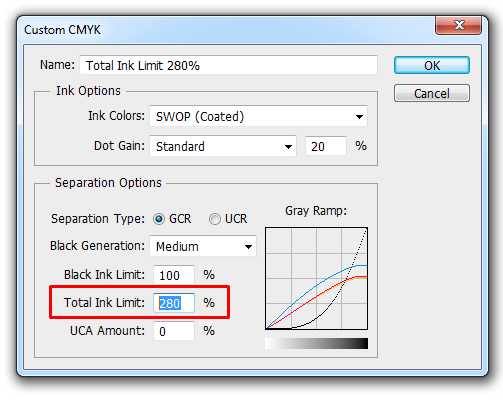
Сумма красок CMYK
В отличие от цветовой модели RGB, в CMYK необходимо учитывать суммарное количество используемой краски. Превысив допустимое значение, при печати можно столкнуться с перетискиванием и недостаточным высыханием.
В большинстве типографий листовой печати максимальное значение суммы красок составляет 340-350%. При ролевой офсетной печати это 280-300%. Я всегда ориентируюсь на значение 300%, но перед отправкой файлов в типографию стараюсь узнать допустимое значение суммы красок CMYK для каждого конкретного случая, т.к. использование заниженной суммы красок также как и завышенной, негативно сказывается на качестве финального продукта.
Чтобы самостоятельно не считать сумму красок CMYK в выбранной части изображения, можно активировать этот параметр в панеле Info программы Adobe Photoshop. Дальше пипеткой
Читкод: Если в CMYK не удается избавиться от завышенного значения суммы красок, проблемный слой (или все изображение) можно скопировать в новый файл, перевести в режим RGB и снова обратно в CMYK. Если в настройках цветового профиля Adobe Photoshop указано корректное значение суммы красок, финальное изображение не будет его превышать.
Смотрите также:
Tags: photoshop, цвет